江南大学做网站wordpress 信息资讯
独著和编著主要有以下区别:
一、创作性质
- 独著 - 独著是作者完全独立进行创作的作品。其内容是作者自己的研究成果、观点见解或者经验总结。作者从最初的选题构思,到资料收集、分析研究,再到内容撰写、修改润色等全过程都是独立完成的。例如,一位历史学家经过多年对古代某个王朝经济制度的研究,独立撰写了一本关于该王朝经济兴衰的专著,这就是独著。在独著作品中,体现的是作者个人完整且独立的学术思想脉络。
- 编著 - 编著是在参考大量已有文献、资料的基础上进行编写的著作。编著者主要是对已有的知识、信息进行收集、整理、筛选和编辑,同时也会融入自己的观点和见解。比如,编写一本关于世界文学名著赏析的书籍,编著者会参考众多文学评论、作者传记等资料,然后将这些内容按照一定的逻辑顺序(如按照作品年代、文学流派等)进行编排,并加入自己对这些名著的理解和评价。
二、原创程度
- 独著 - 独著的原创性程度很高。除了可能引用少量其他文献来支持自己的观点(这些引用也会严格按照学术规范注明出处),大部分内容都是作者的新发现、新思考。例如,在一本独著的物理学理论书籍中,作者提出的新的物理模型、公式推导等都是自己原创的研究成果。
- 编著 - 编著的原创程度相对较低。它的核心在于对已有知识的整合与梳理,虽然编著者会有自己的观点阐述,但主要还是依赖于现有的文献资料。以一本编著的教育方法汇总书籍为例,书中的各种教育方法大多是已有的研究成果,编著者只是将这些方法收集起来,进行分类和简单的分析。
三、内容结构特点
- 独著 - 独著通常有比较严密的逻辑结构,因为它是作者围绕自己的核心观点或研究主题展开的系统性阐述。一般会按照提出问题、分析问题、解决问题或者按照事物发展的内在逻辑顺序来组织内容。例如,在一本独著的社会学研究著作中,作者先提出社会现象问题,接着从不同角度分析其产生的原因,最后提出相应的对策建议,整个内容结构完整统一,围绕作者的研究思路展开。
- 编著- 编著的内容结构相对灵活多样,主要取决于编著的目的和所参考资料的特点。它可能是按照主题分类,也可能是按照时间顺序或者其他便于读者理解的方式进行编排。比如,一本编著的文化遗产保护案例集,可能是按照不同国家或地区的案例来划分章节,每个案例内部再介绍其背景、保护措施和成果等内容。
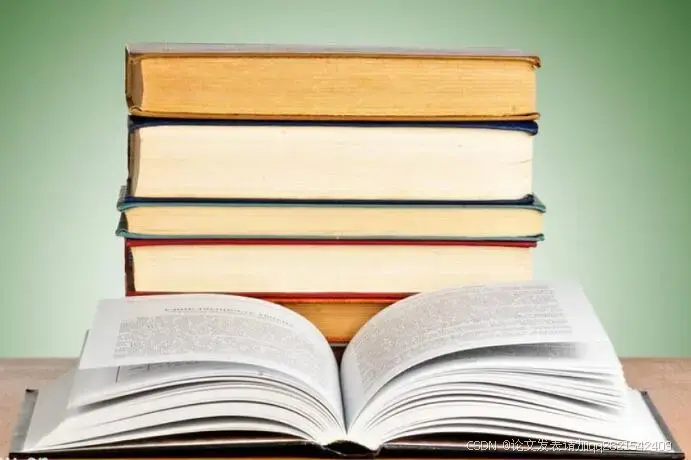 四、在学术评价中的地位
四、在学术评价中的地位
- 独著 - 在学术评价中,独著往往更能体现一个人的学术能力和研究深度。因为它是作者独立完成的研究成果,所以在衡量学者个人学术贡献时,独著占有重要地位。例如,在高校职称评定或者学术奖项评选中,高质量的独著作品是一个重要的考量因素,它能够证明作者在某一领域具有独立的研究能力和创新思维。
- 编著 - 编著在学术评价中的地位相对较低。不过,它在知识传播和学术交流等方面也有一定的价值。编著可以作为一种知识汇总的工具,帮助读者快速了解某一领域的多个方面。但在一些学术评价体系中,编著可能不如独著那样能够充分体现作者的学术实力,因为它对已有文献的依赖性较强。
